Al hablar de formatos de imágenes, JPG suele ser el primero en venir a nuestra mente, pues se trata del más popular. Ahora bien, hoy en día existen también otros formatos más modernos que no pueden abrirse con cualquier editor, HEIC es uno de ellos. Por ello, en este tutorial te indicaremos cómo abrir y convertir HEIC a JPG.
¿Abrir o convertir HEIC a JPG?
El formato de imagen HEIC fue lanzado por Apple con su sistema operativo iOS 11 con el objetivo de disminuir el tamaño de las imágenes manteniendo su calidad. Desafortunadamente, este formato no es compatible con la mayoría de los dispositivos Windows y macOS… al menos no lo es de una forma nativa.
Si estás intentando pasar fotografías tomadas con el iPhone o el iPad a tu ordenador con Windows o a un móvil Android, seguramente ya notaste que no te permite abrirlas. Esto sucede porque la mayoría de los editores de imágenes aún no soportan el formato HEIC.
En ese caso, deberás convertir el formato HEIC a JPG para que puedas ver o transferir esas imágenes, o actualizar tus aplicaciones y sistema para que sean capaces de reconocer y abrir estas imágenes como cualquier otras.
Cómo Abrir HEIC en Windows 10
El procedimiento es muy sencillo, una vez que apenas debes descargar una extensión para la app de Fotos desde la tienda de Microsoft.
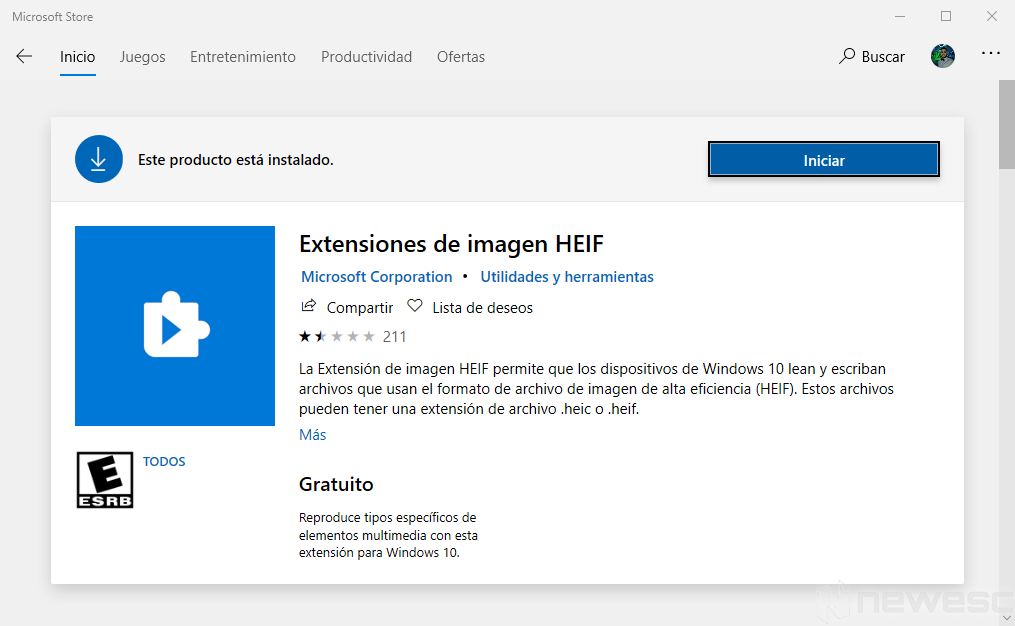
- Entras en la tienda de Microsoft;
- Escribes “Extensiones de imagen HEIF
- Instalas la extensión y le das al botón Iniciar.
Al hacer esto, la app de Fotos se abrirá y ahí podrás comprobar si puedes o no abrir la foto en HEIC.
Sin embargo, también puede ocurrir que en algún momento tengas un problema en concreto con estas extensiones. Si eso ocurre – esperemos que no – puedes restablecer sus ajustes. Para eso debes:
- Tocar en Inicio y entrar en “Aplicaciones y Características”.
- Buscar “HEIF” y tocar en Opciones Avanzadas.
- Luego, un poco más abajo encontrarás la opción para “Restablecer”.
Cómo convertir HEIC a JPG con Apps
Afortunadamente existen varias aplicaciones gratuitas que podemos descargar para convertir nuestras imágenes HEIC en formato JPG.
- Descarga e instala la última versión de Apeaksoft HEIC Converter;
- Sigue el proceso para instalar el programa en tu PC o en tu Mac.
- Agrega una o varias fotos HEIC en la aplicación, para hacerlo deberás hacer clic en Añadir HEIC o sencillamente arrastrar y soltar archivos HEIC en el programa. Puedes hacerlo por imágenes individuales o por carpetas.
- Ajusta la calidad de las imágenes HEIC de salida. Bien sea que desees convertir HEIC a JPG o HEIC a PNG, podrás elegir la opción que necesites. Podrás también ajustar la opción Calidad para convertir a una calidad adecuada para Windows, Mac o Android.
- Convierte tu foto HEIC a JPG de alta calidad. Finalmente sólo tendrás que hacer clic en Convertir para convertir HEIC a JPG. Toma apenas unos segundos obtener todas las imágenes HEIC que seleccionaste en JPG u otros formatos.
Cómo convertir HEIC a JPG online
Si por el contrario, no deseas descargar programas e instalar softwares este método es para ti. Se trata de ir a un sitio web para hacer la conversión de tus imágenes HEIC a formato JPG en línea.
- Ve al sitio web heictojpg.
- Haz clic en la opción Agregar archivos HEIC / HEIF, al hacerlo podrás seleccionar hasta 5 imágenes HEIC que se convertirán a JPG.
- Presiona la opción “Descargar” y pasa las imágenes ya convertidas a tu ordenador o a cualquiera de tus dispositivos. El archivo JPG de salida se guardará de forma automática en la carpeta establecida de tu navegador.
Pero puede que desees convertir muchas imágenes y hacerlo de cinco en cinco sea un poco lento para ti. En ese caso, lo mejor será realmente descargar una aplicación.
Cómo Convertir HEIC a JPG por correo electrónico
Este sencillo truco te permitirá convertir tus archivos HEIC a JPG sin necesidad de usar un convertidor. Se trata de enviar las imágenes HEIC como archivo adjunto en tu correo electrónico, lo que hará que el formato de la imagen del iPhone o iPad se convierta a JPG automáticamente.
- Ingresa a la aplicación de Fotos de tu iPhone o IPad y elige las fotos HEIC que deseas compartir.
- Selecciona la opción Compartir, y luego Mail para enviarlas a tu correo electrónico.
- Ahora sólo coloca la dirección de correo electrónico. En cuanto las imágenes en formato HEIC se carguen al servidor de correo electrónico, se transformarán automáticamente a formato JPG.
Enviar fotos entre Android y dispositivos iOS por medio del correo electrónico es además, una excelente vía ya que no necesitarás hacer una conversión manual. La única limitación en hacerlo de esta forma es que los archivos a enviar no podrán exceder de cierto tamaño.
Cambia la Configuración de tu iPhone o iPad
Sin embargo, si quieres evitar cualquier problema, siempre puedes cambiar la configuración de la cámara de tu iPhone o IPad para establecer JPG como el formato predeterminado de tus fotos.
Para hacerlo sólo debes seguir los siguientes pasos:
- Primero entra en Configuración
- Luego entra en Cámara
- Elige la opción Formatos
- Selecciona Más Compatibles
Siguiendo estos simples pasos tu dispositivo iOS tomará las fotografías en formato PNG compatible con JPG. Pero, es probable que ya tengas imágenes guardadas en el formato HEIC que deseas transferir a Windows o que prefieras que tus fotos sigan teniendo el formato HEIC. En ese caso hay también otros métodos para ti.
Todos los métodos que te hemos presentado tienen en común que son bastante sencillos y rápidos de realizar. Por lo tanto, sólo tienes que elegir tu favorito para comenzar a abrir y convertir las imágenes en formato HEIC a JPG fácilmente.